Πώς να αυξήσετε την ένταση του YouTube χρησιμοποιώντας την κονσόλα DOM
Η ροή πολυμέσων(Media) γίνεται πλέον μεγάλο μέρος της ζωής όλων μας. Το YouTube(YouTube) είναι η μεγαλύτερη πλατφόρμα ροής βίντεο που βασίζεται στην κοινότητα στον κόσμο. Αλλά μερικές φορές, ο όγκος αυτών των βίντεο YouTube που μεταδίδονται δεν είναι αρκετός. Ακόμη και με την εναλλαγή της έντασης του υπολογιστή και του προγράμματος αναπαραγωγής YouTube ώστε να είναι η υψηλότερη, μερικές φορές, ο ήχος δεν ακούγεται. Αυτό μπορεί να διορθωθεί με διάφορες επεκτάσεις που μπορούν να εγκατασταθούν στον υπολογιστή σας. Αυτές οι επεκτάσεις είναι διαθέσιμες ειδικά σε προγράμματα περιήγησης ιστού που υποστηρίζονται από τη μηχανή Chromium ή το Mozilla Firefox .
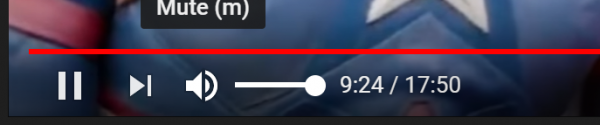
Αυξήστε(Increase YouTube) την ένταση του YouTube χρησιμοποιώντας την κονσόλα DOM
Ένα DOM ή μοντέλο αντικειμένου εγγράφου (Document Object Model ) είναι ένα στοιχείο ενός προγράμματος περιήγησης ιστού που λειτουργεί ως διεπαφή προγραμματισμού οποιασδήποτε ιστοσελίδας που φορτώνεται στο πρόγραμμα περιήγησης. Φορτώνει όλα τα σενάρια που υποστηρίζουν τη λειτουργία της ιστοσελίδας. Ένας χρήστης μπορεί να χρησιμοποιήσει την κονσόλα για να κάνει αλλαγές στην ιστοσελίδα. Οι προγραμματιστές(Developers) χρησιμοποιούν κυρίως σενάρια Javascript για να κάνουν κάποιες μικρές αλλαγές στη συμπεριφορά της ιστοσελίδας.
Μερικά από τα πλεονεκτήματα της χρήσης αυτής της μεθόδου έναντι της χρήσης επεκτάσεων είναι τα εξής:
- Αυτή η μέθοδος θα βοηθήσει στην παράκαμψη τυχόν περιορισμών σε εταιρικό επίπεδο στους χρήστες.
- Θα λειτουργήσει σε οποιαδήποτε πλατφόρμα υπολογιστή.
- Δεν απαιτεί παραβίαση της ακεραιότητας του υπολογιστή με κανέναν τρόπο.
- Αυτή η μέθοδος δεν φέρνει καμία ταλαιπωρία.
Η εφαρμογή αυτής της μεθόδου είναι αρκετά απλή.
Πρέπει πρώτα να φορτώσετε τη σελίδα ροής βίντεο YouTube .
Τώρα, πατήστε το κουμπί F12 στο πληκτρολόγιό σας για να εκκινήσετε τα Εργαλεία προγραμματιστή. (Developer Tools. )Μεταβείτε στην καρτέλα που ονομάζεται Κονσόλα.(Console.)
Στην περιοχή της γραμμής εντολών της καρτέλας Κονσόλα(Console) , εκτελέστε την ακόλουθη εντολή αντιγράφοντας και επικολλώντας την:
document.getElementsByClassName("video-stream")[0].volume = 0.5; //50%

Καθώς το κάνετε αυτό, θα παρατηρήσετε ξαφνικά μια αύξηση στην ένταση του βίντεο YouTube που παιζόταν στο παρασκήνιο.
Στον κώδικα που δίνεται παραπάνω, το 0,5 υποδηλώνει αύξηση της έντασης κατά 50% και μπορεί να ρυθμιστεί αντίστοιχα για να αυξηθεί η ένταση του βίντεο YouTube που αναπαράγεται.
Trust this works for you!
Related posts
Πώς να συγχωνεύσετε πολλές λίστες αναπαραγωγής στο Spotify και στο YouTube Music
Πώς να χρησιμοποιήσετε το YouTube Analytics για να ελέγξετε την απόδοση του καναλιού
Οι καλύτερες εναλλακτικές λύσεις YouTube για δημιουργούς
Πώς να μεταφέρετε συνδρομές YouTube από έναν λογαριασμό σε άλλο
Πώς να ανακαλύψετε νέα κανάλια στο YouTube
Βελτιώστε τη ροή και την εμπειρία YouTube με αυτές τις επεκτάσεις προγράμματος περιήγησης
Πώς να συνδέσετε ένα βίντεο YouTube από μια συγκεκριμένη ώρα έναρξης έως την ώρα λήξης
Πώς να σταματήσετε ή να αφαιρέσετε Προτεινόμενα βίντεο στο YouTube
Πώς να αλλάξετε τη φωτογραφία του προφίλ σας στο YouTube με τον εύκολο τρόπο
Το Ezvid είναι ένα δωρεάν Video Maker, Editor, Slideshow Maker για Windows 10
Πώς να αλλάξετε το όνομα καναλιού YouTube
Πώς να προσαρμόσετε την εικόνα banner και το υδατογράφημα στο YouTube.
Πώς να προσθέσετε ή να αφαιρέσετε εικόνα προφίλ στο YouTube
Πώς να συνδέσετε το Steam με το YouTube και να επαληθεύσετε τα αρχεία παιχνιδιών
Πώς να διαγράψετε το Ιστορικό αναζήτησης YouTube στον υπολογιστή
Πώς να προσθέσετε ή να αφαιρέσετε το υδατογράφημα στο YouTube
Πώς να αποκλείσετε ένα βίντεο ή ένα κανάλι στο YouTube Kids
Μετατρέψτε το YouTube σε MP3 χρησιμοποιώντας αυτό το δωρεάν λογισμικό ή διαδικτυακούς μετατροπείς
Οι 4 καλύτερες εφαρμογές YouTube στο Microsoft Store για υπολογιστές με Windows
Πώς να μάθετε εάν το βίντεό σας για το YouTube προστατεύεται από πνευματικά δικαιώματα
